För att säkerställa att FlashGet -barnen fungerar smidigt är det nödvändigt för föräldrar att möjliggöra Tillgänglighetsbehörighet på din barnenhet.
Detta tillstånd ger åtkomst till ditt barns telefons skärminnehåll och gör det möjligt att skanna en del av innehållet eller automatisera en del av åtgärderna inom gränserna för Android -systemet.
Nedan följer de funktioner som kräver till Tillgänglighetsbehörighet :
- Skärmspegling
- Ögonblicksbild
- Fjärrkamera
- Skärmtid
- Sökordsavkänning
- Daglig användning
Här är vad du behöver göra:
När du öppnar dolda FlashGet Kids på ditt barns enhet, om den grå ikonen på "Tillgänglighetsbehörighet" dyker upp betyder det att du inte har aktiverat "Tillgänglighet” på ditt barns enhet ännu.
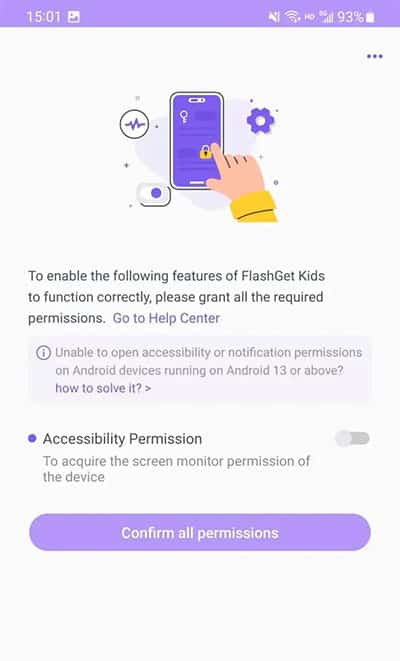
Slå på FlashGet Kids Tillgänglighetsbehörighet på Kids enhet
Du kan klicka på "Tillgänglighetsbehörighet," då kan du omdirigera till Tillgänglighetsbehörighet Inställningar. Efter Slå på Tillgänglighetsbehörighet framgånghelt, kommer den automatiskt att gå tillbaka till FlashGet Kids App för barnet.
Olika Android-enheter kan variera i Tillgänglighetsbehörighet . Du kan läsa instruktionerna nedan för olika Android-enheter.
Notera: Om Tillgänglighetsbehörighet ofta stängs av eller inte fungerar korrekt, se till att det FlashGet Kids App för barn fortsätter att springa i bakgrunden på ditt barns enhet. Du kan klicka på “Hur håller man FlashGet Kids igång i bakgrunden på Android?” för att hjälp dig att ställa in den.
Inställningar av telefonen
1. För Android 13 och senare




Steg 1. Gå till TILLGÄNGLIGHET > FlashGet Kids.
Steg 2. Slå på den grå reglaget.
1.1 Vad gör du om din Android-telefon visas Begränsade inställningar ?
Om din Android-telefon visas "Begränsade inställningar, kan du följa stegen nedan. Om inte, ignorera stegen nedan.








Steg 1. Gå över till Inställningar av telefonen > "Appar” > “Se alla XX-appar” > “FlashGet Kids.”
Steg 2. Klicka på knappen "⋮" i det övre högra hörnet av inställningar .
Steg 3. Tryck på "Tillåt begränsade inställningar.”
Efter att ha slutfört inställningar kan du Öppna FlashGet -barn för barn via https://flashget.kids/openkids att gå tillbaka till att slå på Tillgänglighetsbehörighet s.
2. För Android-version före Android 13




Steg 1. Gå till Tillgänglighet > Installerade appar.
Steg 2. Och sedan Hitta FlashGet Kids. Slå på den grå reglaget.
1. För Android 13 och senare
Steg 1. Gå till Tillgänglighet > Nedladdade appar.
Steg 2. Hitta FlashGet Kids och slå på reglaget.




2. För Android-version före Android 13
Steg 1. Navigera till Tillgänglighet > LADDA NER TJÄNSTER.
Steg 2. Tryck på FlashGet -barnen och slå på den gråa växeln så att FlashGet -barnen.




1. För Android 13 och senare
Steg 1. Fortsätt till Tillgänglighet > Nedladdade appar.




Steg 2. Och hitta och tryck sedan på FlashGet Kids för att aktivera "Använd FlashGet Kids"




1.1 Vad gör du om din Android-telefon visas Begränsade inställningar ?
Om din Android-telefon visas "Begränsade inställningar, kan du följa stegen nedan. Om inte, ignorera stegen nedan.












Steg 1. Gå till " Inställningar " > "Appar" > "Hantera appar."
Steg 2. Hitta och tryck på FlashGet Kids.
Efter att ha slutfört inställningar kan du Öppna FlashGet -barn för barn via https://flashget.kids/openkids att gå tillbaka till att slå på Tillgänglighetsbehörighet s.
2. För Android-version före Android 13
Steg 1. Gå till Tillgänglighet > Nedladdade appar.




Steg 2. Och hitta och klicka sedan på FlashGet Kids för att se till att du aktiverar "Använd FlashGet Kids.“




1. För Android OS 13 och senare
Steg 1. Gå till Tillgänglighet > Nedladdade appar > FlashGet Kids.
Steg 2. Slå sedan på reglaget för att använda FlashGet Kids.








2. För Android-version före Android 13
Steg 1. Flytta till Tillgänglighet > Fler nedladdade tjänster.
Steg 2. Och hitta och tryck sedan på FlashGet Kids att slå på Tillgänglighet.




1. För Android 13 och senare
Steg 1. Gå till Tillgänglighet och hitta nedladdade appar > FlashGet Kids.




Steg 2. Tryck på FlashGet Kids för att aktivera "Använd FlashGet Kids.”
Steg 3. Och tryck på "Tillåta" under "Tillåt FlashGet Kids att ha full kontroll över din enhet."
1.1 Vad gör du om din Android-telefon visas Begränsade inställningar ?
Om din Android-telefon visas "Begränsade inställningar, kan du följa stegen nedan. Om inte, ignorera stegen nedan.












Steg 1. Gå till Inställningar > Appar > Se Alla appar > FlashGet Kids.
Steg 2. Tryck på "⋮” uppe till höger.
Steg 3. Och tryck sedan på "Tillåt begränsade inställningar ."
Efter att ha slutfört inställningar kan du öppna FlashGet -barn för barn via https://flashget.kids/openkids att gå tillbaka till att slå på Tillgänglighetsbehörighet s.
2. För Android-version före Android 13
Steg 1. Flytta till tillgänglighet och hitta nedladdade appar > FlashGet Kids.




Steg 2. Tryck på FlashGet Kids och aktivera "Använd FlashGet Kids."
Steg 3. Och tryck på Tillåt under "Tillåt FlashGet Kids att ha full kontroll över din enhet."
1. För Android 13 och senare
Steg 1. Flytta till Tillgänglighet > Installerade appar > FlashGet Kids.








Steg 2. När du trycker på FlashGet Kids kommer det att visas med begränsade inställningar .
1.1 Vad ska man göra när telefonen visas med begränsad inställning?
Om din Android-telefon visas "Begränsade inställningar, kan du följa stegen nedan. Om inte, ignorera stegen nedan.
Steg 1. Navigera till Inställningar > Appar > FlashGet Kids. Och tryck på FlashGet Kids.




Steg 2. Tryck på ikonen "⋮" i det övre högra hörnet. Och sedan "Tillåt begränsade inställningar ."




Efter att ha slutfört inställningar kan du öppna FlashGet -barn för barn via https://flashget.kids/openkids att gå tillbaka till att slå på Tillgänglighetsbehörighet s.
2. För Android-version före Android 13
Steg 1. Gå till Tillgänglighet > Installerade appar > FlashGet Kids.
Steg 2. Tryck på FlashGet Kids och slå på den grå ikonen.
Steg 3. Och se till att du tillåter FlashGet Kids att ha full kontroll över din telefon.




1. För Android 13 och senare
Steg 1. Gå till Tillgänglighet > FlashGet Kids.
Steg 2. Tryck på FlashGet Kids och slå sedan på den grå reglaget.




2. För Android-version före Android 13
Steg 1. Navigera till Tillgänglighet > Installerade tjänster.
Steg 2. Hitta och tryck på FlashGet Kids. Och se till att du aktiverar FlashGet Kids.




För Android-version före Android 13
Steg 1. Gå till Tillgänglighet > FlashGet Kids.
Steg 2. Tryck Använd FlashGet Kids och tryck sedan på "Tillåta" Under "Tillåt FlashGet Kids att ha full kontroll över din enhet"




Om din telefon visas begränsade inställningar när du aktiverar tillgänglighet kan du läsa "Pixel”Del för att ställa in begränsad inställningar .
För Android-version före Android 13
Steg 1. Gå till tillgänglighet, hitta och tryck på FlashGet Kids.




Steg 2. Aktivera Använd tjänst för att låta FlashGet Kids ha full kontroll över din enhet.
Om din telefon verkar begränsad inställningar när du aktiverar tillgänglighet kan du läsa "pixel" -delen för att ställa in begränsad inställningar .
För Android-version före Android 13
Steg 1. Gå till Tillgänglighet > FlashGet Kids.




Steg 2. Slå på använd FlashGet -barn så att FlashGet -barnen har full kontroll över din enhet.
Om din telefon visas begränsade inställningar när du aktiverar tillgänglighet kan du läsa "Pixel”Del för att ställa in begränsad inställningar .
Föräldrar kan följa videon nedan för att slå på FlashGet Kids Tillgänglighetsbehörighet .


Kommentarer (2)